Win10台式电脑开机密码设置指南(Win10开机密码设置步骤及注意事项)
- 生活技巧
- 2024-07-24
- 94
随着计算机的普及和数据的重要性,为了保护个人信息的安全,设置开机密码已经成为了必要的步骤。本文将介绍如何在Win10台式电脑上设置开机密码,以确保您的个人数据得到最大程度的保护。

一、为何需要设置开机密码
通过设置开机密码,可以防止未经授权的访问者直接登录您的电脑系统,保护您的个人隐私和重要数据,避免信息泄露的风险。
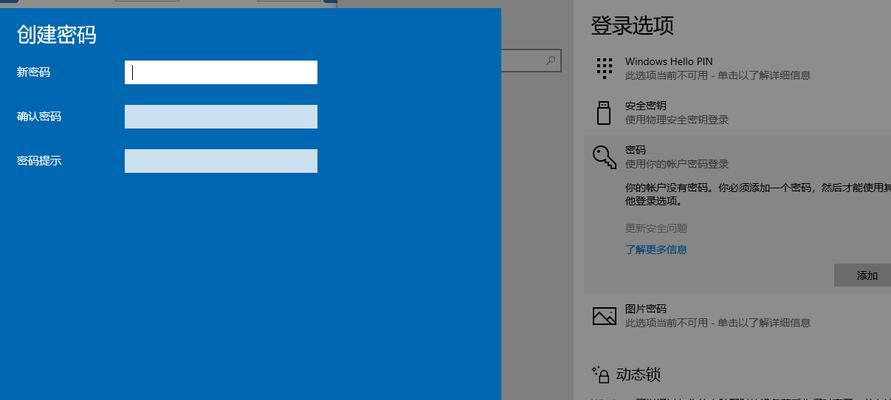
二、准备工作
在设置开机密码之前,您需要确保您是计算机的管理员账户,并且您已经登录到Windows10操作系统。
三、进入Windows10设置界面
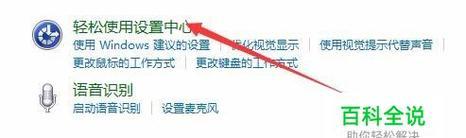
通过点击“开始”菜单,然后选择“设置”选项,进入Windows10的设置界面。
四、选择“账户”选项
在Windows10设置界面中,点击“账户”选项,进入账户相关设置页面。
五、选择“登录选项”
在账户页面中,选择左侧的“登录选项”栏目,以便进行开机密码设置。
六、选择“密码”
在登录选项页面中,点击“密码”选项,以便进行开机密码的设置。
七、输入当前密码
如果您之前已经设置过开机密码,系统会要求您先输入当前密码以确认身份。
八、新密码设置
在确认当前密码后,您可以输入新的开机密码。请注意,为了保护安全性,建议您使用至少8位字符组成的复杂密码。
九、重新输入新密码
为了避免输入错误,系统会要求您重新输入一遍新的开机密码。请确保两次输入的密码一致。
十、设置密码提示
在重新输入新密码后,系统会要求您设置一个密码提示。这将帮助您在忘记密码时进行找回或重置。
十一、完成设置
完成以上步骤后,您已经成功设置了开机密码。从现在开始,每次启动电脑时,都需要输入正确的密码才能登录系统。
十二、注意事项1:定期更换密码
为了保护电脑的安全,建议定期更换开机密码。推荐每3个月更换一次,避免密码被破解或盗用。
十三、注意事项2:不要使用常见密码
为了避免密码被轻易猜测或破解,避免使用常见的密码,如生日、姓名等个人信息。
十四、注意事项3:保管好密码
请牢记您设置的开机密码,并妥善保管。避免将密码以明文形式存储在计算机上或告知他人,以防止密码泄露。
十五、
通过设置开机密码,您可以最大程度地保护个人信息的安全,防止未经授权的访问。遵循以上步骤和注意事项,您可以轻松地在Win10台式电脑上设置开机密码,并加强个人隐私和数据的保护。
版权声明:本文内容由互联网用户自发贡献,该文观点仅代表作者本人。本站仅提供信息存储空间服务,不拥有所有权,不承担相关法律责任。如发现本站有涉嫌抄袭侵权/违法违规的内容, 请发送邮件至 3561739510@qq.com 举报,一经查实,本站将立刻删除。